Membuat alur turunan
Saat ini, orang membangun aliran yang membutuhkan puluhan atau ratusan langkah; Namun, jika Anda mencoba menerapkan semua tindakan ini ke dalam satu alur, mungkin sulit untuk menavigasi dan mempertahankan alur tersebut.
Anda dapat menggunakan alur turunan untuk mengelola alur dengan mudah, menghindari alur dengan ratusan langkah. Pendekatan ini sangat bermanfaat jika Anda ingin menggunakan kembali tugas di beberapa tempat dalam aliran cloud, atau bahkan di beberapa alur.
Mari kita lihat contoh di mana Anda memiliki alur turunan yang ingin Anda buat atau perbarui kontak berdasarkan Dataverse nama kontak tersebut.
Anda akan membutuhkan solusi dengan dua aliran.
- Seorang anak mengalir. Ini adalah alur yang ditumpuk di dalam alur induk dan berisi tugas yang lebih kecil yang ingin Anda jalankan. Anda dapat memiliki beberapa alur turunan di dalam alur induk.
- Alur induk . Aliran ini dapat memiliki semua jenis pemicu dan akan memanggil aliran anak.
Membuat alur turunan dalam solusi
Power Automatemasuk, pilih Solusi , lalu pilihsolusi yang ada.
Atau, Anda dapat membuat solusi jika Anda tidak ingin menggunakan solusi yang ada.
Pilih Aliran>Cloud Otomasi>Baru>Instan.
Layar Buat aliran cloud instan muncul.
Beri nama alur Anda sehingga Anda dapat dengan mudah mengidentifikasinya nanti.
Pilih pemicu alur memicu secara manual.
Pilih Buat.
Pilih Tambahkan input.
Input yang Anda tentukan di sini akan diteruskan ke alur turunan dari alur induk.
Untuk panduan ini, alur turunan membuat kontak, sehingga memerlukan bidang input untuk Nama kontak dan Email kontak. Tambahkan input ContactName dan ContactEmail ke kartu Memicu alur secara manual.
Buat logika yang Anda inginkan untuk menjalankan alur anak. Logika ini dapat berisi langkah sebanyak yang Anda butuhkan.
Setelah langkah-langkah Anda, Anda perlu mengembalikan data ke alur induk. Dalam hal ini, Anda dapat menggunakan salah satu dari dua tindakan berikut.
i. Merespons Power App atau alur (di Power Apps bawah konektor).
ii. Respons (pada konektor permintaan/respons HTTP premium).
Seperti halnya pemicu, Anda dapat menentukan output sebanyak yang Anda inginkan agar alur anak kembali ke alur induk. Dalam cuplikan layar berikut, alur anak merespons dengan ID kontak.
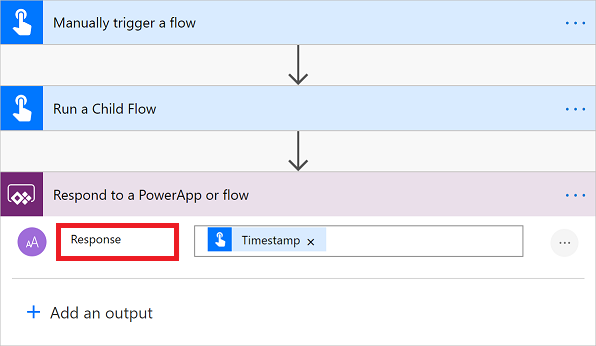
Anda kemudian perlu menguji aliran anak Anda. Anda dapat memicu alur instan secara manual, sehingga Anda dapat mengujinya langsung di dalam desainer. Cobalah dengan beberapa input yang berbeda, dan verifikasi bahwa output adalah apa yang Anda harapkan.
Terakhir, jika alur Anda menggunakan apa pun selain tindakan bawaan atau Microsoft Dataverse konektor, Anda perlu memperbarui alur untuk menggunakan koneksi yang tertanam dalam alur. Untuk melakukannya, buka halaman properti alur turunan, lalu pilih Edit di petak peta Jalankan hanya pengguna .
Di panel yang muncul, untuk setiap koneksi yang digunakan dalam alur, Anda harus memilih Gunakan koneksi ini (<nama> koneksi) alih-alih Disediakan oleh pengguna run-only.
Pilih Simpan.
Catatan
Saat ini, Anda tidak dapat meneruskan koneksi dari alur induk ke alur turunan. Jika Anda tidak melakukannya, Anda menerima galat yang menyatakan bahwa nama tidak dapat digunakan sebagai alur kerja anak karena alur kerja anak hanya mendukung koneksi tertanam.
Membuat alur induk dalam solusi
Buat alur induk dalam solusi yang sama dengan saat Anda membuat alur turunan.
Atau, Anda dapat membawa aliran yang ada ke dalam solusi itu. Alur induk dapat memiliki semua jenis pemicu.
Temukan tempat di alur induk tempat Anda ingin memanggil alur turunan lalu tambahkan tindakan Jalankan Alur Anak yang terletak di bawah konektor Alur pada tab Bawaan .
Pilih alur turunan yang Anda buat sebelumnya.
Catatan
Anda hanya melihat alur yang dapat Anda akses dan berada dalam solusi. Alur anak juga harus memiliki salah satu dari tiga pemicu yang disebutkan sebelumnya.

Setelah memilih alur turunan, Anda akan melihat input yang ditentukan dalam alur turunan. Setelah tindakan aliran turunan, Anda dapat menggunakan salah satu output dari aliran turunan tersebut.
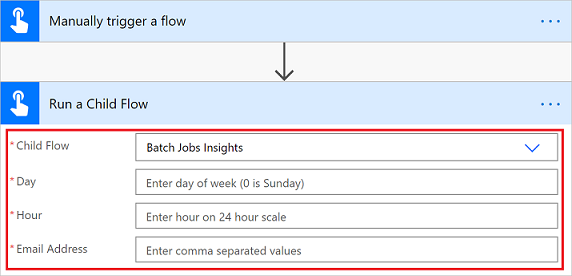
Saat alur induk berjalan, alur induk menunggu alur turunan selesai selama masa pakai alur (satu tahun untuk alur yang menggunakan koneksi bawaan dan Dataverse atau 30 hari untuk semua alur lainnya).
Simpan dan uji alur ini.
Tip
Saat Anda mengekspor solusi yang berisi dua alur ini dan mengimpornya ke lingkungan lain, alur induk dan turunan baru secara otomatis ditautkan, sehingga tidak perlu memperbarui URL.
Masalah yang diketahui
Kami sedang berupaya mengatasi masalah dan batasan umum berikut.
Anda harus membuat alur induk dan semua alur turunan langsung dalam solusi yang sama. Jika mengimpor alur ke solusi, Anda mungkin mendapatkan hasil yang tidak terduga.